答案:配置VS Code的Golang调试环境需安装Go扩展和Delve调试器,正确设置launch.json文件,解决路径与环境变量问题,通过添加args传递参数,调试远程程序时使用Delve的headless模式并配置远程连接,注意路径映射和防火墙设置。
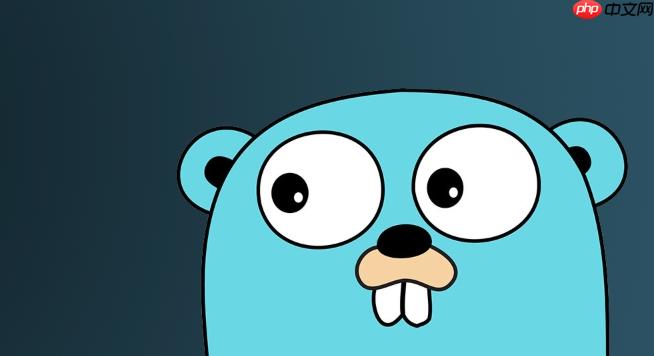
在VS Code中配置Golang的debug调试环境,简单来说,需要安装必要的扩展,配置launch.json文件,然后就可以愉快地开始调试了。但这其中有一些坑,比如路径问题,环境配置问题等等,下面详细说说。
安装并配置VS Code Golang调试环境
解决方案
安装Golang扩展: 打开VS Code,点击左侧的扩展图标(或者使用快捷键
Ctrl+Shift+X
),搜索Go
,找到Go
扩展(由 Go Team at Google 提供),点击安装。这个扩展提供了代码补全、语法检查、格式化等一系列Golang开发的支持,调试功能也包含在内。-
安装Delve调试器: Delve是Golang官方推荐的调试器。 在VS Code中,Golang扩展通常会自动提示安装Delve。 如果没有提示,或者安装失败,可以手动安装。 打开VS Code的终端(
View -> Terminal
),执行以下命令:立即学习“go语言免费学习笔记(深入)”;
go install github.com/go-delve/delve/cmd/dlv@latest
如果你的
GOPATH/bin
目录没有添加到环境变量PATH
中,需要手动添加。 否则,VS Code可能找不到dlv
命令。 -
配置
launch.json
: 这是调试配置的核心。 点击VS Code左侧的调试图标(或者使用快捷键Ctrl+Shift+D
),然后点击“create a launch.json file”。 选择Go
作为环境。 VS Code会自动生成一个launch.json
文件。 这个文件定义了调试的配置信息。一个基本的
launch.json
配置如下:{ "version": "0.2.0", "configurations": [ { "name": "Launch Package", "type": "go", "request": "launch", "mode": "auto", "program": "${workspaceFolder}", "env": {}, "args": [] } ] }name
: 调试配置的名称,可以自定义。type
: 调试器的类型,这里是Go
。request
: 调试的请求类型,launch
表示启动一个新的进程进行调试。mode
: 调试模式,auto
表示自动选择合适的调试模式。program
: 要调试的程序,${workspaceFolder}表示当前工作区目录。 如果你的程序入口不在工作区根目录,需要修改这个路径。env
: 环境变量,可以添加需要的环境变量。args
: 程序启动参数,可以添加需要的参数。
如果需要调试单个文件,可以将
program
修改为${fileDirname}/${fileBasenameNoExtension}。如果需要调试测试用例,可以添加一个
configuration
:{ "name": "Launch Tests", "type": "go", "request": "launch", "mode": "test", "program": "${workspaceFolder}", } 设置断点并调试: 在代码中点击行号左侧,设置断点。 然后点击调试面板的“启动调试”按钮(或者使用快捷键
F5
)。 程序会在断点处暂停,可以查看变量的值,单步执行代码等。
如何解决VS Code Golang调试时找不到包的问题?
这个问题通常是由于
GOPATH或
go.mod配置不正确导致的。
检查
GOPATH
: 确保GOPATH
环境变量设置正确,并且包含了你的项目路径。 可以在终端中执行go env GOPATH
查看GOPATH
的值。 如果GOPATH
没有设置,或者设置不正确,需要手动设置。使用
go.mod
: 如果你的项目使用了go.mod
进行依赖管理,确保go.mod
文件存在,并且包含了所有需要的依赖。 可以执行go mod tidy
命令,自动更新go.mod
文件。VS Code配置: 在VS Code的设置中,搜索
go.inferGopath
,确保这个选项是启用的。 这个选项会让VS Code自动推断GOPATH
。重启VS Code: 有时候,重启VS Code可以解决一些奇怪的问题。
VS Code Golang调试时如何传递命令行参数?
在
launch.json文件的
configurations中,有一个
args字段。 这个字段是一个字符串数组,可以用来传递命令行参数。
例如,如果你的程序需要两个参数
--port和
8080,可以将
args配置如下:
{
"name": "Launch Package",
"type": "go",
"request": "launch",
"mode": "auto",
"program": "${workspaceFolder}",
"env": {},
"args": ["--port", "8080"]
}然后在程序中,可以使用
os.Args来获取这些参数。
package main
import (
"fmt"
"os"
)
func main() {
fmt.Println(os.Args)
}如何在VS Code中调试Golang的远程程序?
调试远程程序需要使用Delve的
connect模式。 首先,需要在远程服务器上启动Delve,监听一个端口。 然后,在本地VS Code中配置
launch.json,连接到远程Delve。
-
在远程服务器上启动Delve:
dlv debug --headless --listen=:2345 --api-version=2 --accept-multiclient your_program
--headless
: 以headless模式运行,没有图形界面。--listen=:2345
: 监听2345端口。--api-version=2
: 使用API版本2。--accept-multiclient
: 允许多个客户端连接。your_program
: 要调试的程序。
-
在本地VS Code中配置
launch.json
:{ "name": "Attach to Remote", "type": "go", "request": "attach", "mode": "remote", "remotePath": "/path/to/your/program/on/remote", //远程程序路径 "port": 2345, "host": "your_remote_server_ip" }request
: 设置为attach
,表示连接到一个已经运行的Delve实例。mode
: 设置为remote
。remotePath
: 远程服务器上程序的路径。 这个路径很重要,需要和远程服务器上的路径完全一致,否则断点可能无法正确命中。port
: Delve监听的端口。host
: 远程服务器的IP地址。
启动调试: 点击调试面板的“启动调试”按钮。 VS Code会连接到远程Delve,然后就可以像调试本地程序一样调试远程程序了。 注意防火墙设置,确保本地可以访问远程服务器的2345端口。
调试远程程序,需要注意路径映射问题。 本地和远程的代码路径可能不同,需要正确配置
remotePath,才能保证断点能够正确命中。 另外,远程服务器上的Delve需要有权限访问要调试的程序。






























